Win10怎么使用Windows Defender設(shè)置白名單?
使用Win10系統(tǒng)的過(guò)程中,很多用戶發(fā)現(xiàn)一些文件會(huì)被Windows Defender安全殺毒軟件自動(dòng)攔截或刪除掉,這樣會(huì)導(dǎo)致一些文件丟失或找不到的問(wèn)題,這該怎么辦呢?面對(duì)這種問(wèn)題,一方面我們可以選擇關(guān)閉Windows Defender,另一方面我們可以使用Windows Defender設(shè)置白名單。下面小編就給大家介紹Win10使用Windows Defender設(shè)置白名單的操作方法。

操作步驟如下:
1、從Win10左下角的開始菜單中,打開“設(shè)置”,也可以直接按 Win+I 快捷鍵打開設(shè)置界面。

2、打開Win10設(shè)置后,繼續(xù)點(diǎn)擊打開“更新和安全”設(shè)置,如下圖所示。
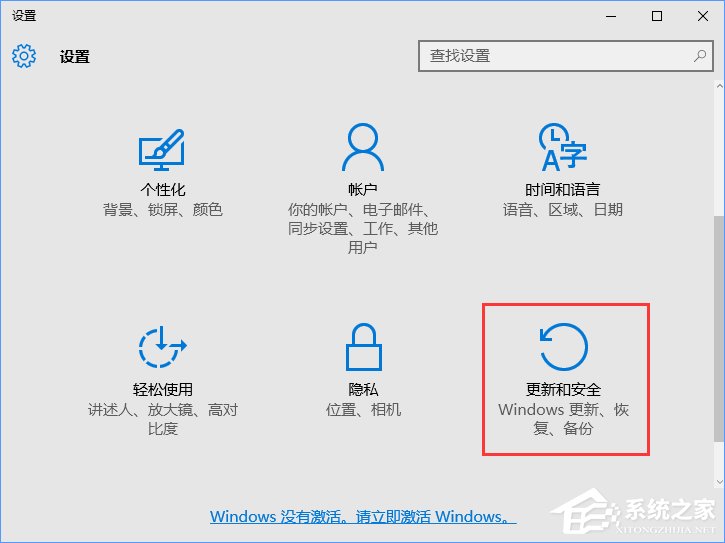
3、之后繼續(xù)點(diǎn)擊左側(cè)的 Windows Defender,在右側(cè)點(diǎn)擊“添加排除項(xiàng)”,選擇添加要排除查殺的文件,如下圖所示。
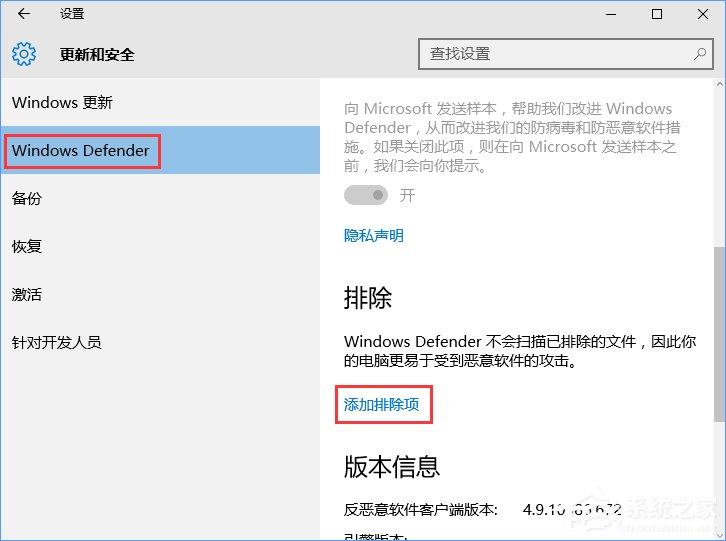
4、接下來(lái)我們可以根據(jù)需要選擇排除單個(gè)文件或整個(gè)可信任的文件夾,這些選擇的文件夾加入黑名單后,自動(dòng)的安全軟件將不會(huì)再掃描、攔截。
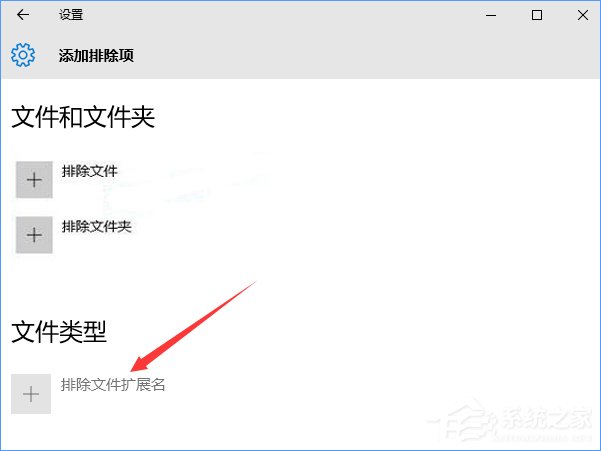
值得一提的是,Windows Defender白名單還支持.exe、.com、.scr類型的文件,如下圖所示。
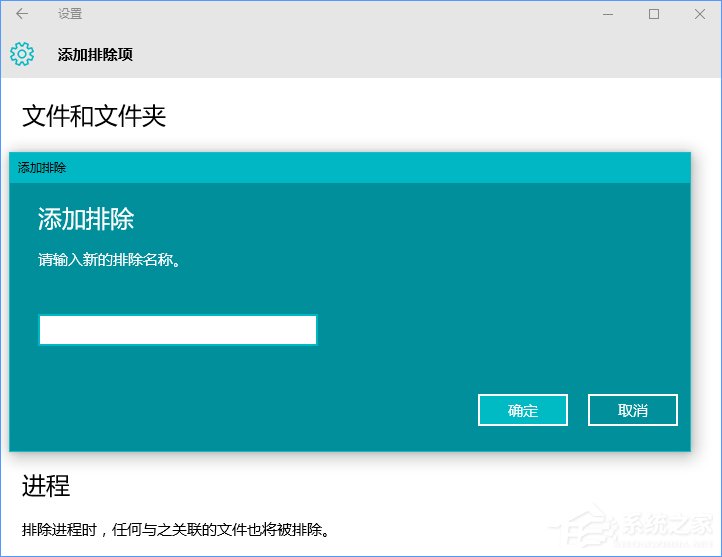
上述便是Win10使用Windows Defender添加白名單的操作方法,如果大家發(fā)現(xiàn)Win10系統(tǒng)的某些文件莫名其妙被攔截或刪除了,那么大家可以采用上面描述的方法為文件設(shè)置白名單。
相關(guān)文章:
1. Ubuntu Gnome下修改應(yīng)用圖標(biāo)icon辦法2. Win7系統(tǒng)更新聲卡提示安裝realtek hd audio driver失敗的解決方法3. 如何在MacBook上安裝OS X 10.9系統(tǒng)?Mac安裝OS X 10.9系統(tǒng)教程4. 系統(tǒng)有聲音網(wǎng)頁(yè)沒(méi)聲音怎么解決5. OS X 10.12.2 Beta 6怎么樣?OS X 10.12.2 Beta 6更新方法6. OS X系統(tǒng)帳戶密碼重設(shè)的5種方法7. 修復(fù)exe文件的方法8. 桌面圖標(biāo)間距怎么調(diào)?Win8調(diào)整桌面圖標(biāo)間距的方法9. 如何解決Linux下Too many open files問(wèn)題10. Win10中連接無(wú)線連接出現(xiàn)黃色感嘆號(hào)具體處理方法

 網(wǎng)公網(wǎng)安備
網(wǎng)公網(wǎng)安備